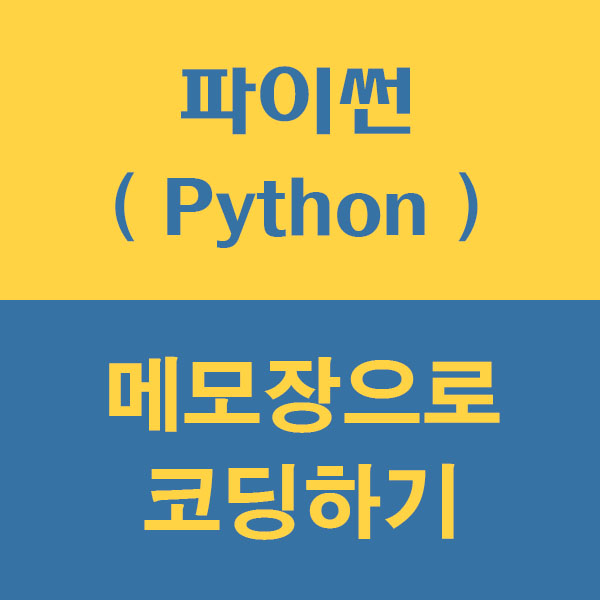
지난번 글에는 파이썬을 시작하기 전
파이썬을 설치하는 방법에 대해서 알아봤습니다.
아직 설치가 안되신 분은 이전 글을 참조해서 설치하시기 바랍니다.
2020/03/02 - [개발관련/Python] - 파이썬 소개와 설치방법 ~Python 시작하기
이번 글에서는 쉘 프롬포트가 아닌
윈도우에서 기본으로 제공해주는 에디터인
"메모장"으로 파이썬의 코딩을 하는 방법에 대해
알아보도록 하겠습니다.
《 파이썬(Pythod) 코드 작성 》
「 메모장 열기 」
먼저 메모장을 열어주도록 합시다.
앞으로 개발자를 하려면 좀 있어보여야하니까
메모장 아이콘을 찾아서 더블클릭은 그만해야합니다.
윈도우키 + R 키를 눌러줍시다.
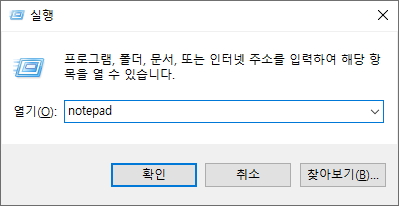
윈도우 실행창이 나타나면
"notepad"라고 적어줍시다.
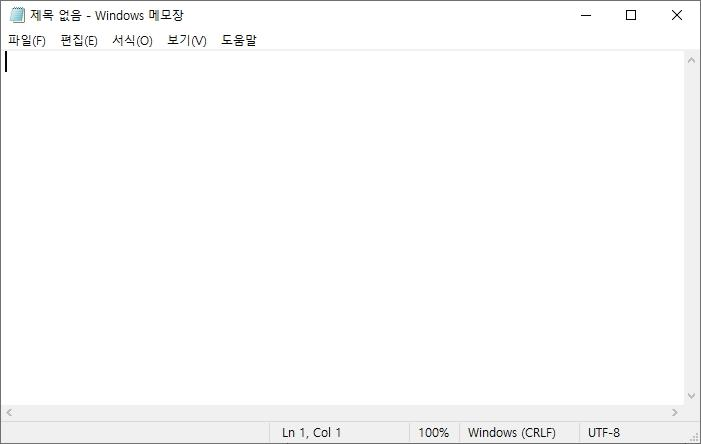
간단하게 메모장이 실행된 것을 보실 수 있습니다.
「 코드작성 」
이번에 작성해 볼 코드는 화면에
아래 세줄의 문장을 출력하게 하는 프로그램입니다.
안녕하세요
독산동 개발자 블로그입니다.
파이썬 공부를 시작합니다.
그럼 코드를 작성해봅시다.
3줄이면 충분하겠죠?
print("안녕하세요")
print("독산동 개발자 블로그입니다.")
print("파이썬 공부를 시작합니다.")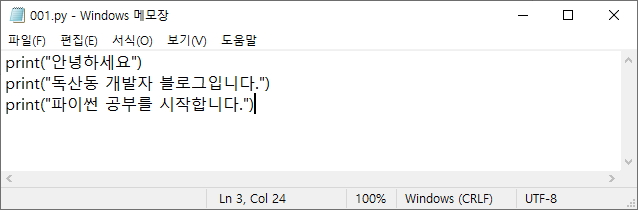
메모장으로 작성해서 저장을 하도록 합시다.
제 컴퓨터에서의 저장경로는 "C:\Python예제\001.기초\001.py" 입니다.
저장할 때는 확장자를 txt가 아닌 py로 꼭 변경해야합니다.
《 파이썬(Pythod) 실행 》
그럼 저장된 파이썬 코드를 실행해야겠죠?
윈도우의 커맨드창을 연 후 명령어를 사용해서
파이썬 코드파일이 저장된 경로로 이동해줍니다.
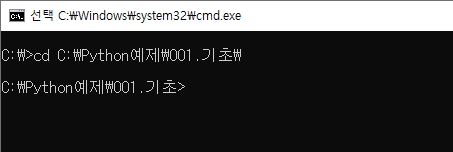
cmd 창에서 경로를 이동하는 명령어 형식은 아래와 같습니다.
cd 이동할디렉토리
디렉토리로 이동이 완료되었으면
이제 실행을 해보도록 합시다.
파이썬 프로그램 실행 명령어 형식은 아래와 같습니다.
python 파일명.py
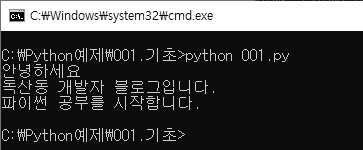
위의 그림과 같이 문구가 정상적으로 출력되면 됩니다.
디렉토리 이동이 귀찮으신 분은 실행시
아래와 같이 디렉토리까지 작성해주시면 됩니다.
python C:\Python예제\001.기초\001.py
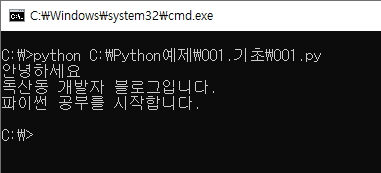
이번 글은 여러줄의 코딩을 위해
메모장으로 파이썬의 코드를 작성하는 방법에 대해서 알아봤습니다.
사실 다른 에디터가 있기 때문에 메모장을 쓸일은 별로 없을 듯 하지만
이렇게도 사용이 가능하다는것 정도만 알아두시면 좋을 것 같습니다.
그럼 이번글은 여기서 마치도록 하겠습니다.
'개발관련 > Python' 카테고리의 다른 글
| 파이썬 소개와 설치방법 ~Python 시작하기 (0) | 2020.03.02 |
|---|




